在当今互联网时代,家庭网络安全至关重要。而保护家庭网络安全的第一步就是设置一个强密码保护你的无线路由器。本文将详细介绍通过电脑如何修改路由器WiFi密码,提供一系列简单易行的步骤,帮助你加强家庭网络的保护。
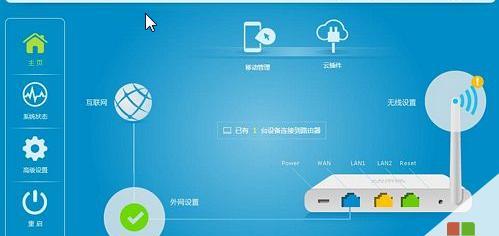
1.确认路由器型号和登录地址
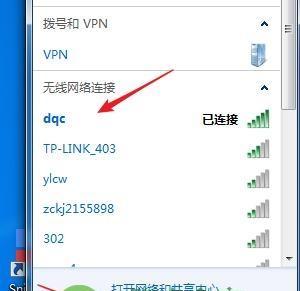
-通过输入ipconfig命令查看电脑的默认网关,获得登录地址。
-登录地址通常为192.168.1.1或192.168.0.1,但也有可能因厂商不同而有所区别。
2.打开浏览器,输入登录地址
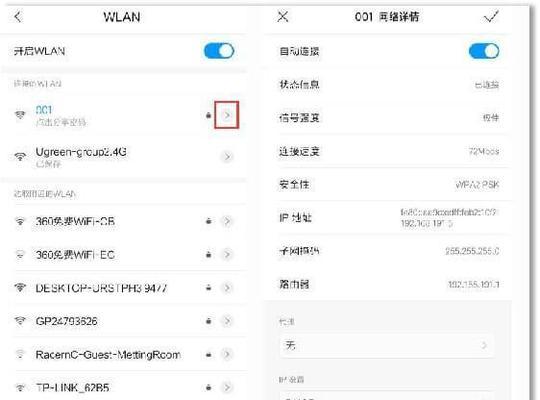
-打开电脑上的浏览器,输入登录地址并按下回车键。
-若登录地址输入正确,则会显示路由器的登录页面。
3.输入用户名和密码登录路由器
-输入默认用户名和密码登录路由器。常见的默认用户名为“admin”,默认密码为空或为“admin”。
-如果之前修改过登录凭据,则输入自定义的用户名和密码。
4.导航至无线设置页面
-在路由器的管理界面中,找到并点击“无线设置”选项。
-这个选项通常位于“设置”或“高级设置”菜单中。
5.找到当前WiFi密码
-在无线设置页面中,找到当前WiFi密码的输入框。
-这个输入框可能标注为“密码”、“预共享密钥”或类似的名称。
6.修改WiFi密码
-将当前WiFi密码输入框中的密码替换为你想要设置的新密码。
-新密码应该包含至少8个字符,并且包括字母、数字和特殊字符,以增加安全性。
7.保存新密码并重新启动路由器
-点击保存或应用按钮以保存新密码设置。
-一些路由器可能需要重启才能使新密码生效,点击重新启动按钮进行操作。
8.连接设备到新WiFi网络
-使用你的设备(如手机、电脑等)搜索并连接到刚刚修改的WiFi网络。
-输入刚刚设置的新密码来连接网络。
9.确认修改成功
-所有连接到此WiFi网络的设备都需要使用新密码进行连接。
-使用设备尝试连接,确保修改成功。
10.更新其他设备的WiFi密码
-对于之前连接过旧WiFi网络的设备,需要在其设置中手动更新WiFi密码。
-进入设备的无线网络设置,找到已保存的旧WiFi网络,进行密码更新。
11.定期更换WiFi密码
-为了加强家庭网络的安全性,定期更换WiFi密码是必要的。
-每隔一段时间(如半年或一年),都应该考虑修改密码来保护网络安全。
12.密码管理工具的使用
-使用密码管理工具可以更好地管理和存储各种不同的密码。
-这样可以确保密码的安全性,避免忘记或混淆密码。
13.不要使用弱密码
-避免使用弱密码,如生日、手机号码或常见的字典词。
-强密码应该包含大小写字母、数字和特殊字符,并且长度至少为8位。
14.关注路由器固件更新
-路由器制造商通常会发布固件更新来修复安全漏洞。
-定期关注并更新路由器的固件,以保持网络安全性。
15.
通过电脑修改路由器WiFi密码是保护家庭网络安全的重要一步。通过确认路由器型号和登录地址、打开浏览器输入登录地址、输入用户名和密码登录路由器、导航至无线设置页面、找到当前WiFi密码、修改WiFi密码、保存新密码并重新启动路由器、连接设备到新WiFi网络、确认修改成功、更新其他设备的WiFi密码、定期更换WiFi密码、使用密码管理工具、不使用弱密码、关注路由器固件更新等一系列步骤,你可以轻松地提高家庭网络的安全性,保护个人隐私。




